UG10.0练习三维建模四十二
来源:网络收集 点击: 时间:2024-04-05如下图所示,
打开UG10.0软件,新建一个空白的模型文件,
另存为:UG10.0练习三维建模四十二
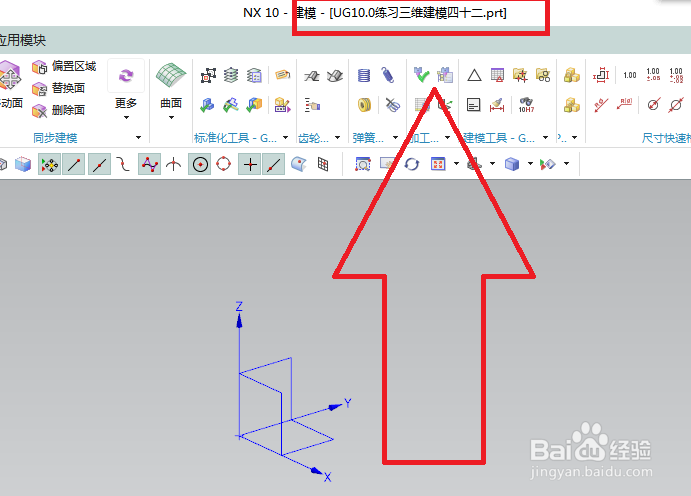 2/19
2/19如下图所示,
执行【旋转——XZ平面】,直接进入草图。
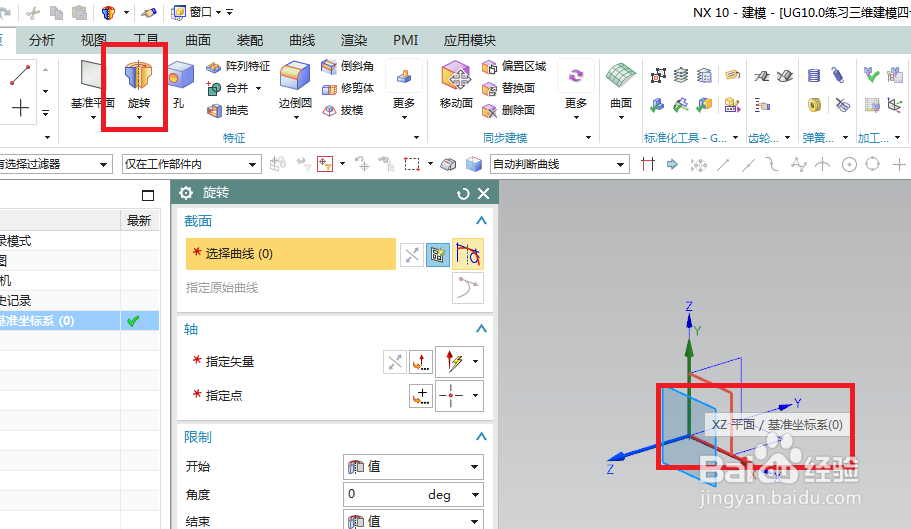 3/19
3/19如下图所示,
进入草图,激活轮廓命令,画出大致轮廓,
添加几何约束,平行,
激活快速尺寸命令,标注尺寸约束形状,
点击完成,退出草图。
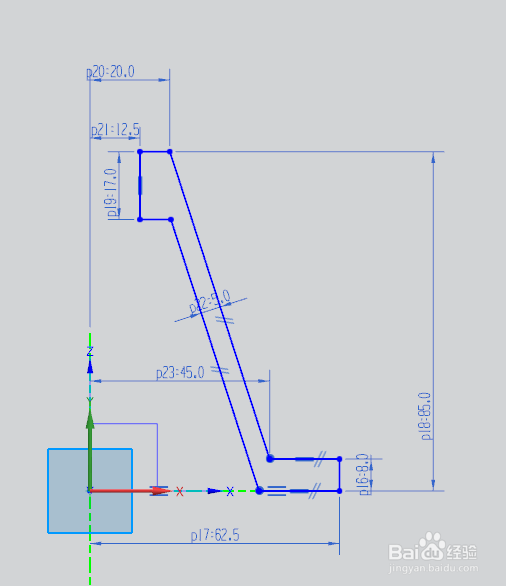 4/19
4/19如下图所示,
旋转轴为Z轴,
点击确定。
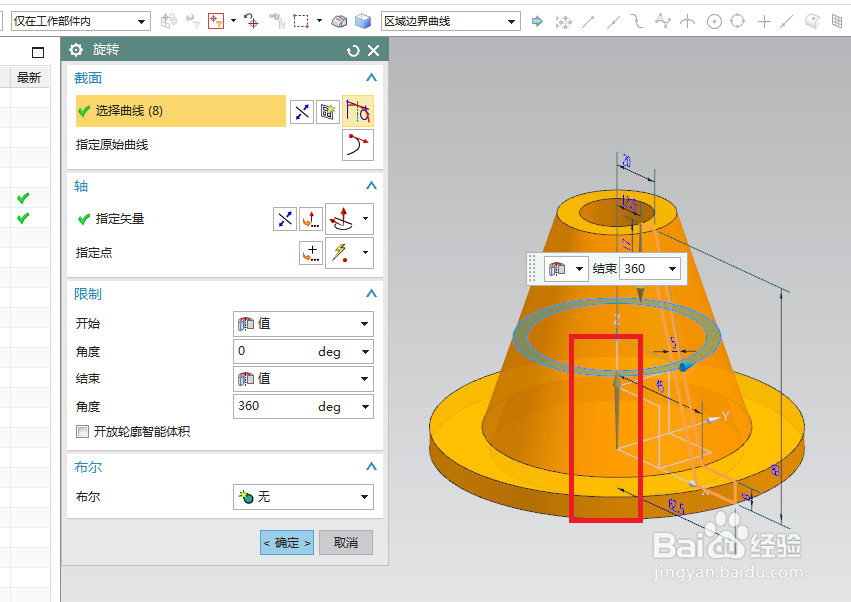 5/19
5/19如下图所示,
执行【旋转——YZ平面】,直接进入草图,
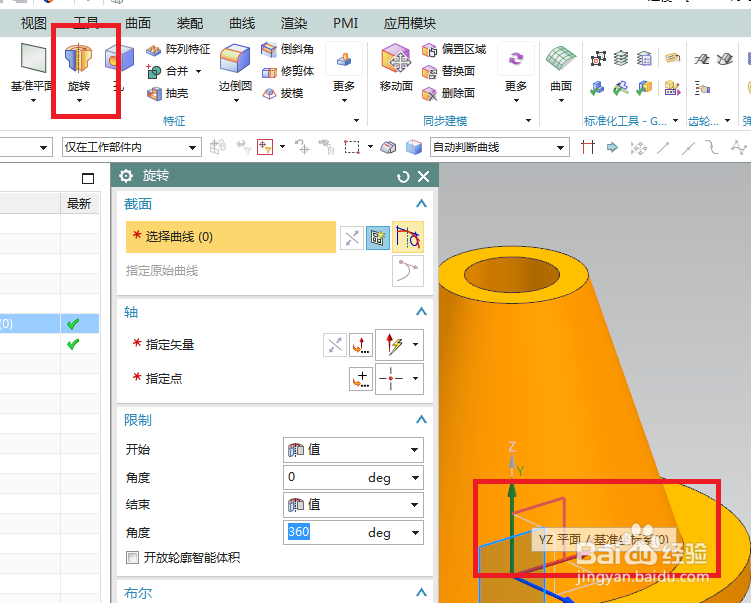 6/19
6/19如下图所示,激活矩形命令,画一个矩形,
激活快速尺寸命令,标注尺寸:距离纵轴18.5,距离端面0.0,宽12.0,
点击完成,退出草图。
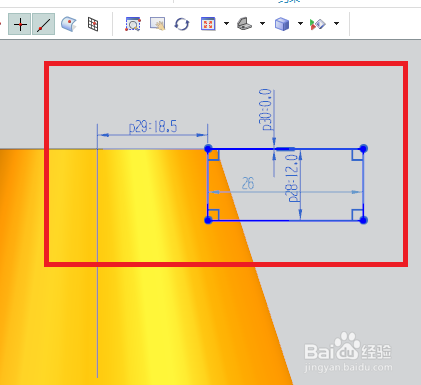 7/19
7/19如下图所示,
旋转轴为Z轴,布尔求差,
点击确定。
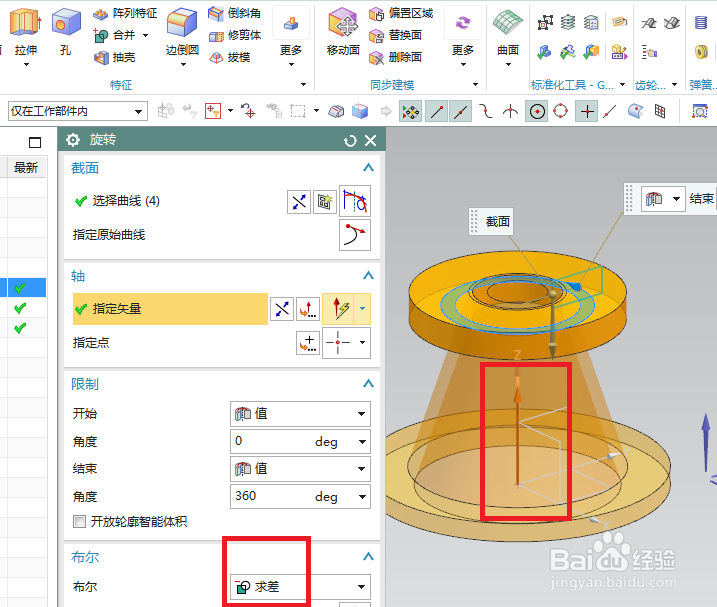 8/19
8/19如下图所示,
点击工具栏中的孔命令,、
点击面,创建6个点,尺寸52.5,
设置形状为简单孔,直径8,深度37.9,
点击确定。
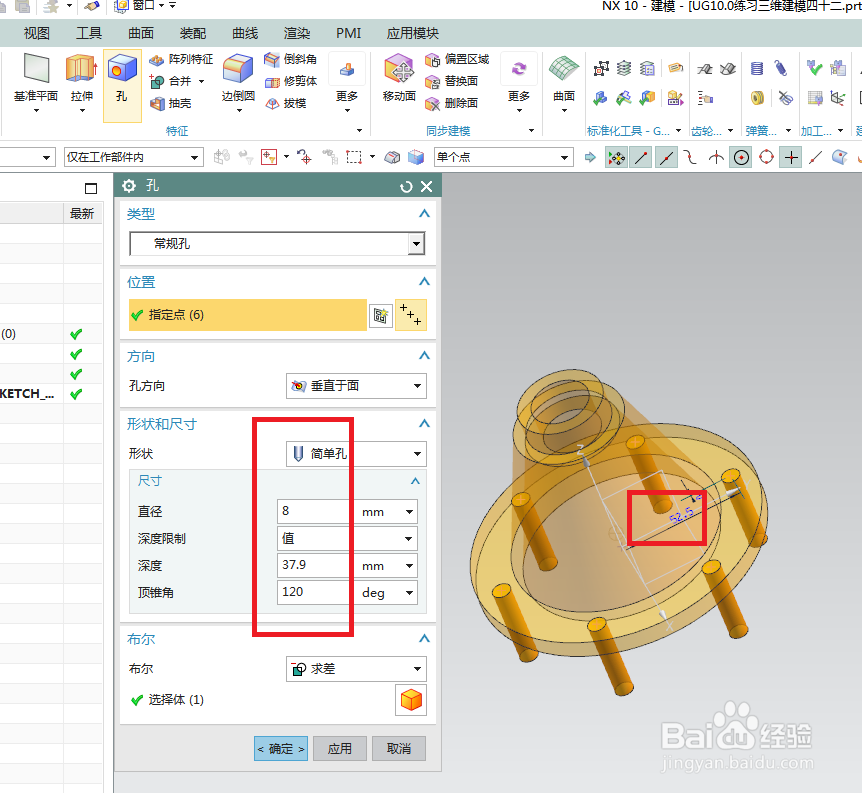 9/19
9/19如下图所示,
点击工具栏中的草图,
点击基准坐标系中的YZ平面,
点击确定,进入草图。
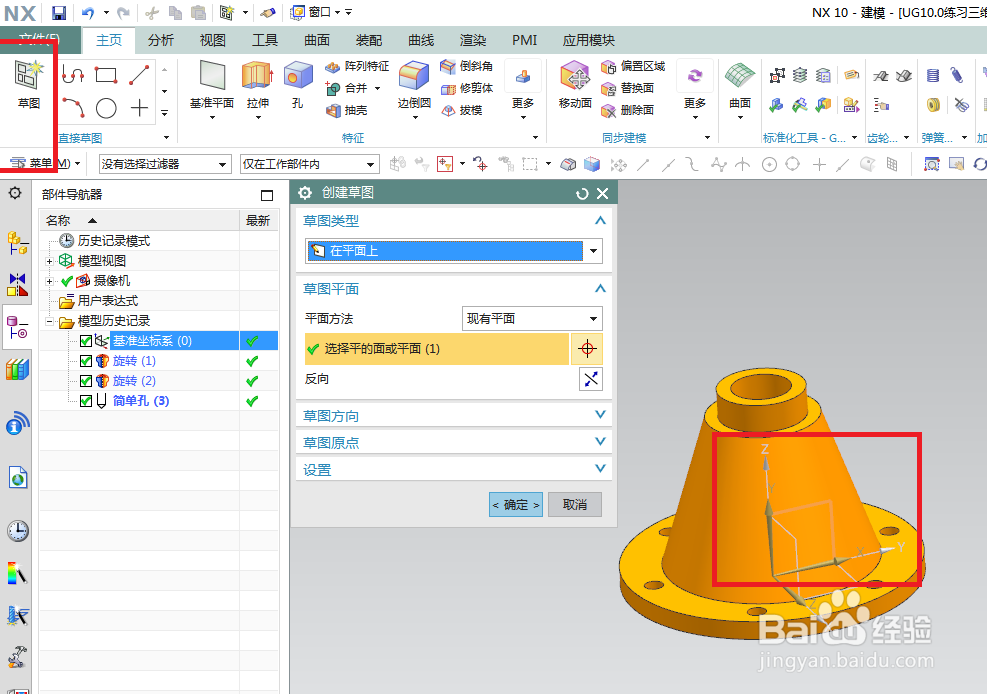 10/19
10/19如下图所示,
激活投影命令,投影出上下两条平行线,
激活直线命令,将投影线连接起来,
再画一斜线,一水平线,
添加几何约束,斜线平行,
激活快速尺寸命令,标注尺寸:斜线距离12.0、高度50.0,
将所有的线段全部转为参考,
点击完成,退出草图。
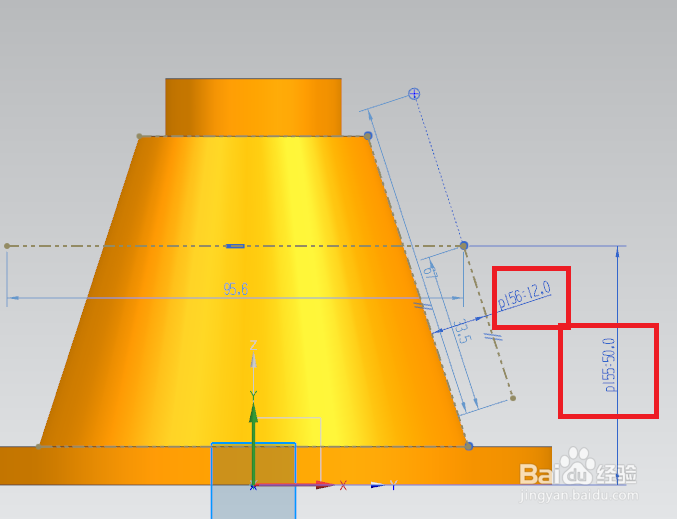 11/19
11/19如下图所示,
点击工具栏中的基准平面,
点击参考线,
点击确定。
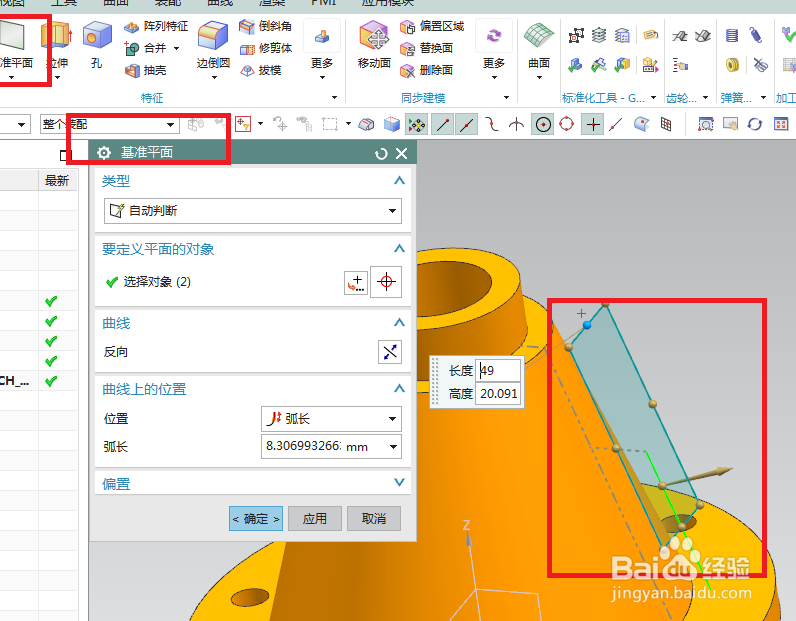 12/19
12/19如下图所示,
点击工具栏中的拉伸图标,
点击新建的基准平面,
坐标原点指定在参考线端点,
点击确定,进入草图。
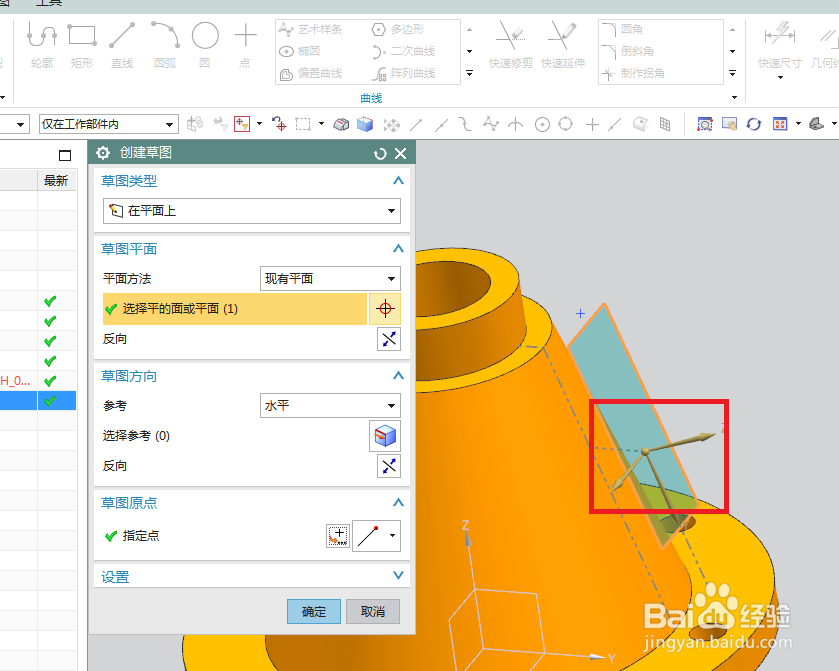 13/19
13/19如下图所示,
激活圆命令,画一个圆 ,
双击修改直径ø30,
点击完成,退出草图。
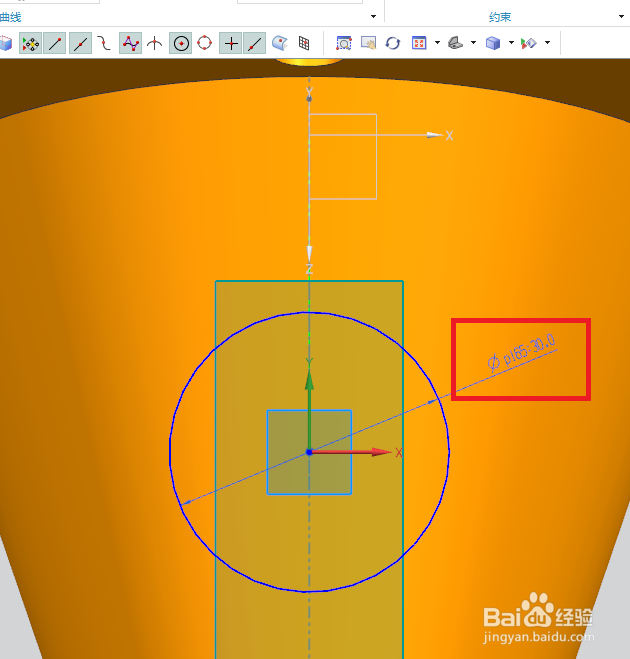 14/19
14/19如下图所示,
设置限制:0开始,直至选定结束,
布尔求和,
点击确定。
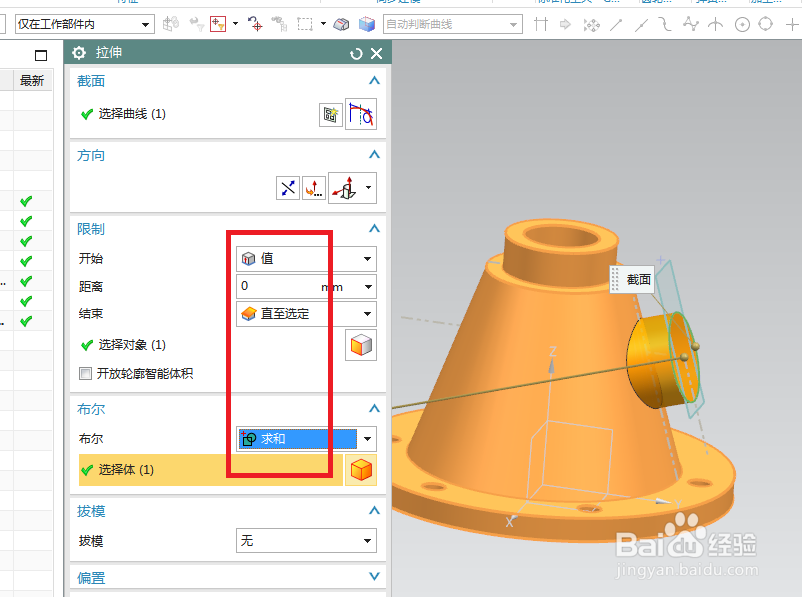 15/19
15/19如下图所示,
点击工具栏中 的拉伸图标,
点击圆柱端面,直接进入草图。
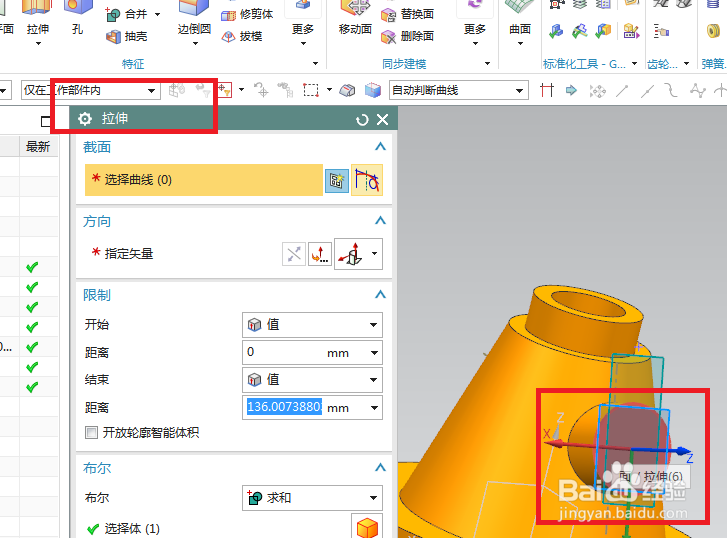 16/19
16/19如下图所示,
激活圆命令,画三个圆,圆心在横轴上,大圆圆心与坐标原点重合,
激活直线命令,画四条相切的线段,
激活快速修剪命令,三个圆修剪成圆弧,
双击修改尺寸:大圆ø46、小圆R10,距离30,
激活圆命令,画两个更小的圆,双击修改直径ø10,
点击完成,退出草图。
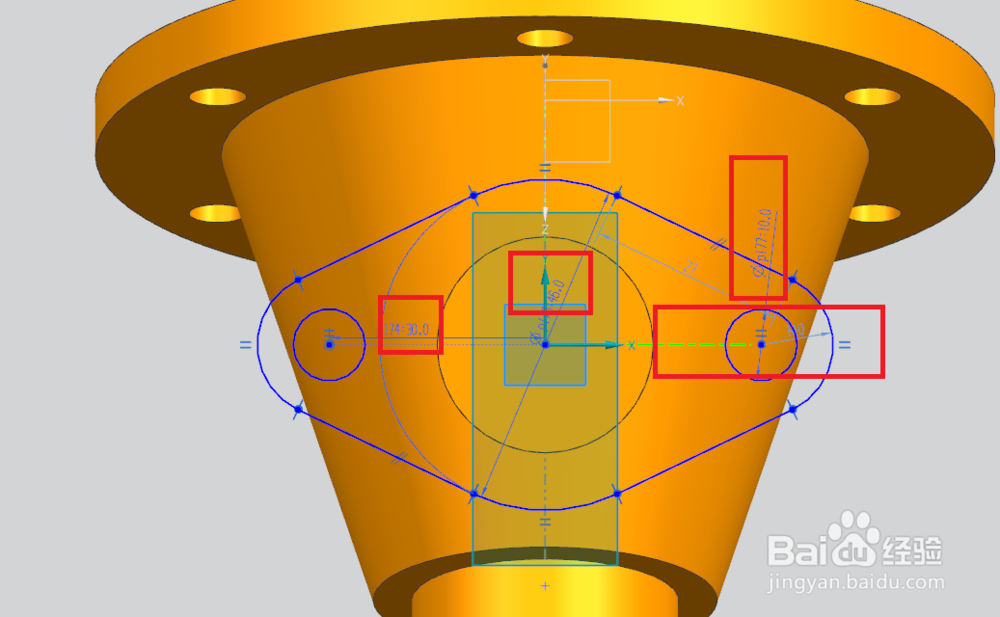 17/19
17/19如下图所示,
设置限制:0开始,8结束,
布尔求和,
点击确定。
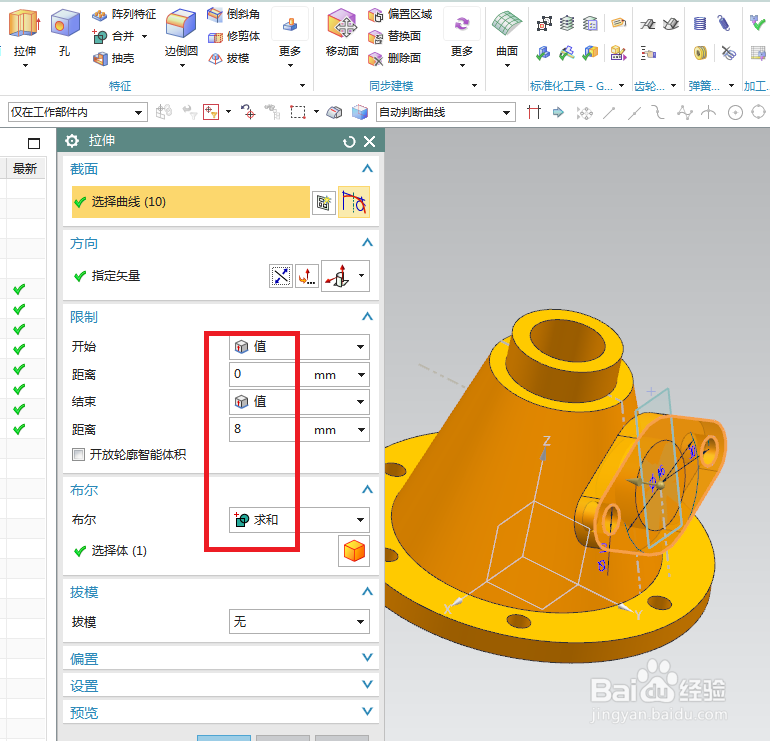 18/19
18/19如下图所示,
点击工具栏中的孔图标,
指定点,圆心点,
设置形状为简单孔,直径ø25,深度37.9,
点击确定。
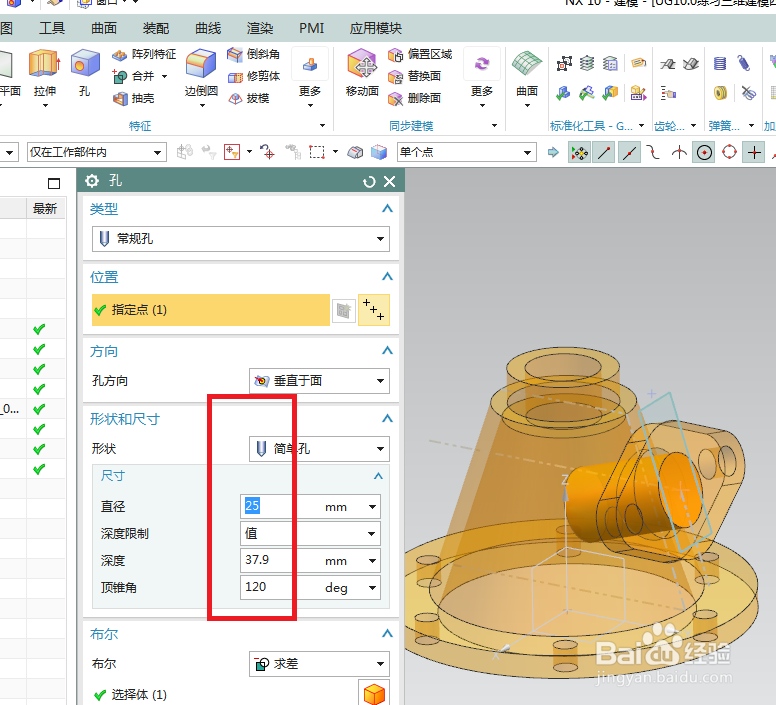 19/19
19/19如下图所示,
隐藏所有的基准,
显示为着色,
————
至此,
这个三维模型建模完成,
本次练习结束。
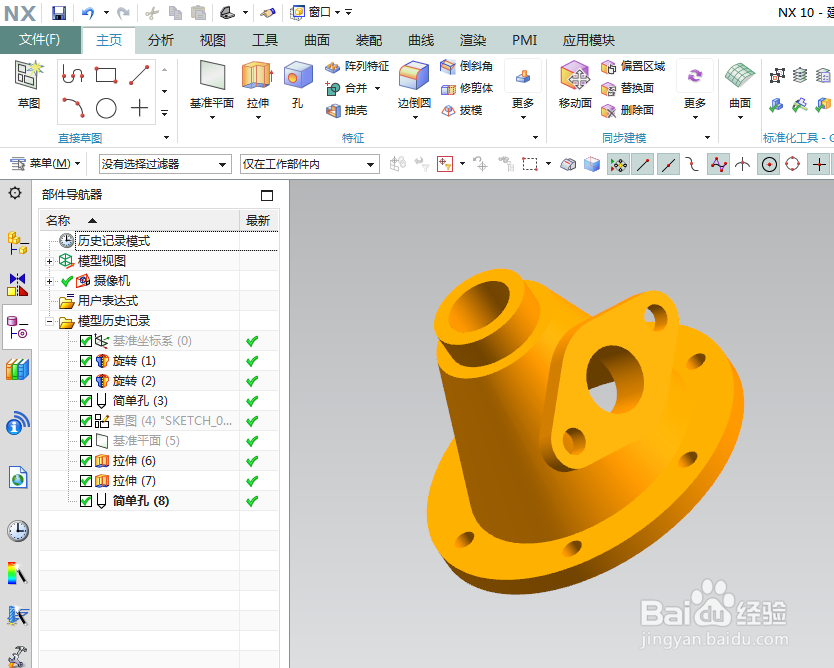 UG练习三维建模
UG练习三维建模 版权声明:
1、本文系转载,版权归原作者所有,旨在传递信息,不代表看本站的观点和立场。
2、本站仅提供信息发布平台,不承担相关法律责任。
3、若侵犯您的版权或隐私,请联系本站管理员删除。
4、文章链接:http://www.1haoku.cn/art_435108.html
 订阅
订阅